Кінець електронного листа так само важливий, як його тіло чи початок. Підпис у кінці листа надає важливу контактну інформацію та може допомогти відобразити вашу особистість або місію бізнесу за допомогою пропозицій. Іноді у вас може бути кілька підписів електронної пошти, між якими вам потрібно часто перемикатися. Ви можете зробити це кількома різними способами. Один із них – це просто за допомогою кнопки внизу самого листа. Другий спосіб — призначити інший підпис кожній електронній пошті, підключеній до вашого облікового запису Gmail.
Навіщо мати більше одного підпису?
Для деяких людей наявність кількох підписів може здатися не дуже практичним. Однак ви можете використовувати свій обліковий запис електронної пошти як для особистих, так і для ділових питань і не бажаєте використовувати той самий підпис. Це була б чудова причина мати кілька підписів у вашому обліковому записі — все залежить від того, як ви використовуєте свій обліковий запис електронної пошти.
Додавання підпису до вашого облікового запису
Перш ніж ви зможете перемикатися між підписами, вам потрібно переконатися, що у вашому обліковому записі є підписи.
- Переконайтеся, що ваш обліковий запис Gmail відкритий.
- У верхньому правому куті вікна буде символ на зразок шестірні. Це ваше Налаштування кнопку. Натисніть на нього.
- Натисніть на Див. Усі налаштування.
- Відкриється вікно налаштувань на сторінку загальних налаштувань. Прокрутіть униз, щоб створити свій підпис.
- Додайте текст підпису до поля. Вам потрібно буде назвати його. Ви можете додати зображення або навіть змінити стиль тексту, якщо хочете.
- Закінчивши створення кожного підпису, прокрутіть сторінку донизу та клацніть Зберегти зміни.
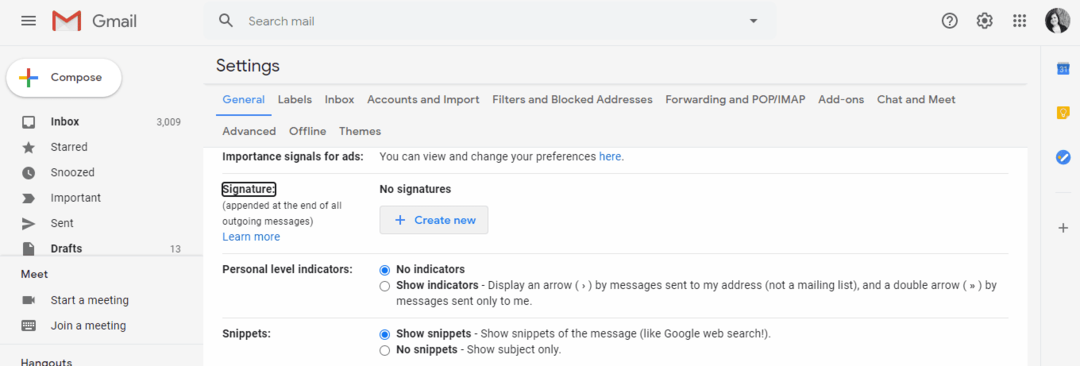
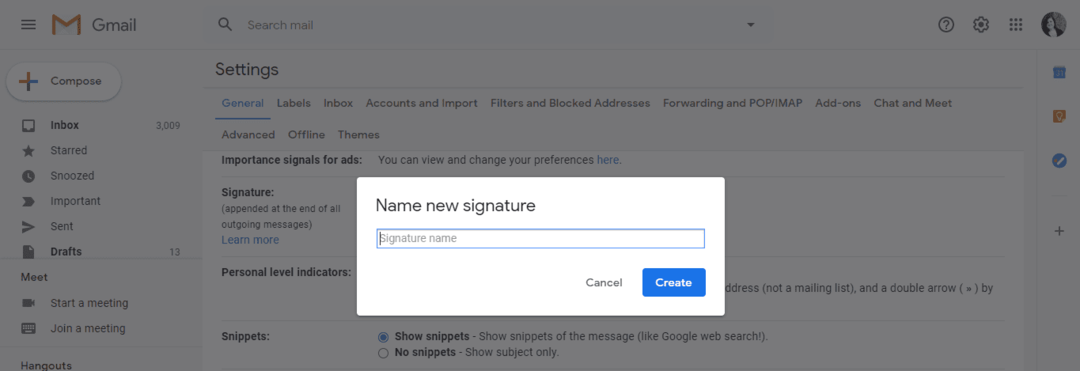
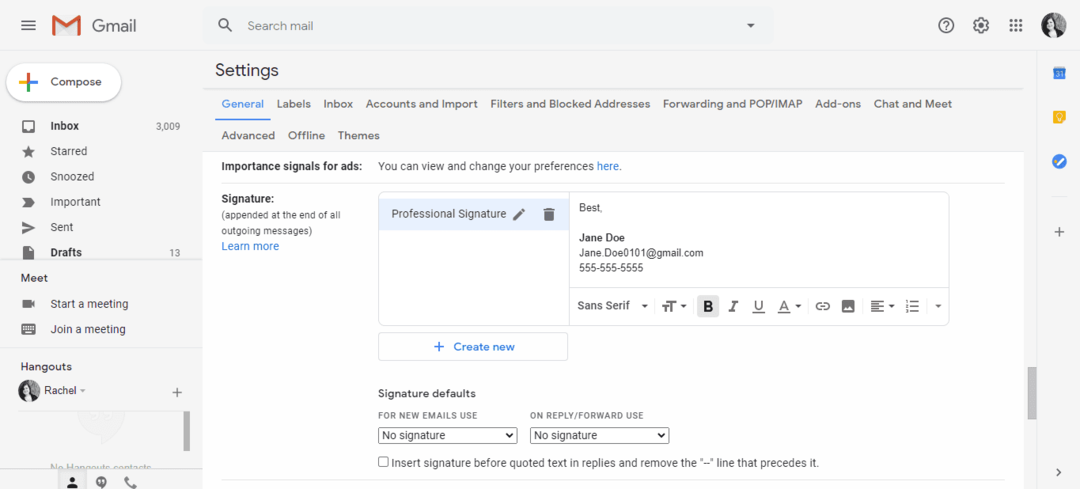
Ви також можете встановити підпис за замовчуванням. За допомогою спадного меню під текстовим полем підпису виберіть, який підпис ви хочете використовувати за замовчуванням.
Керуйте підписами в тілі електронної пошти
Ви можете змінити підпис у будь-який момент під час написання електронного листа. Іншими словами, вам не потрібно його змінювати, перш ніж почати писати свою електронну пошту.
- Якщо вам потрібно змінити підпис під час написання електронного листа, натисніть кнопку Вставити підпис кнопку внизу текстового поля електронного листа. Символ цієї кнопки виглядає як ручка.
- Після натискання кнопки «Вставити підпис» з’явиться нове меню зі списком усіх збережених підписів.
- Виберіть підпис, який ви хочете використовувати. Це змінить підпис без зміни вмісту вашої електронної пошти.
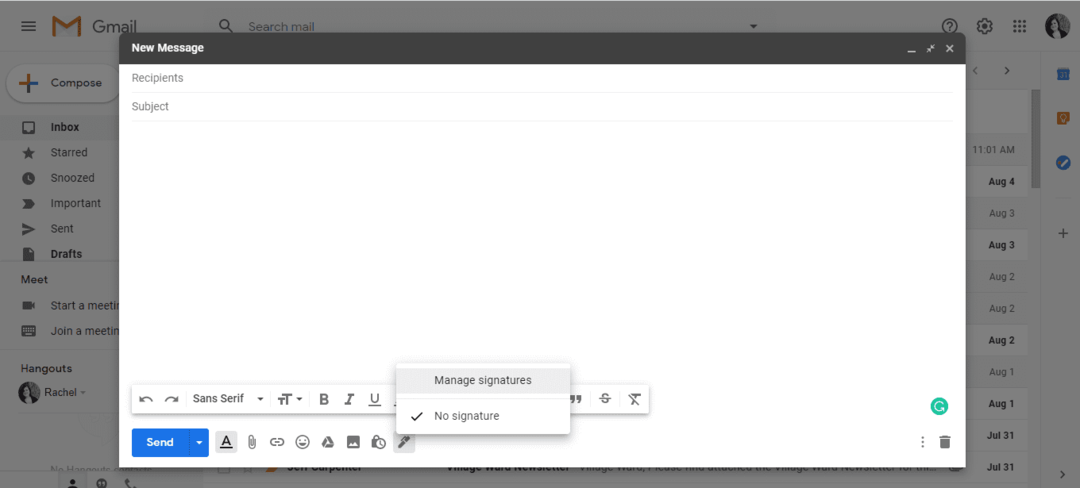
Керуйте підписами за допомогою функції «Надіслати пошту як».
Спочатку переконайтеся, що ви підключили всі свої адреси електронної пошти до облікового запису Gmail. Після того, як ви підключили необхідні адреси, ви можете призначити різні підписи кожній електронній адресі та змінити їх, перш ніж створювати новий електронний лист.
Додавання додаткових електронних листів

- Відкрийте свій обліковий запис Gmail.
- Натисніть на Налаштування кнопку у верхньому правому куті вікна.
- Натисніть на Див. Усі налаштування > Облікові записи та імпорт або Рахунки табл.
- Прокрутіть вниз, поки не знайдете Надіслати пошту як розділ.
- Натисніть Додайте іншу адресу електронної пошти.
- Введіть своє ім’я та адресу електронної пошти, яку хочете додати.
- Натисніть Наступний крок> Надіслати підтвердження.
- Якщо ви додаєте робочу або навчальну електронну адресу, вам потрібно ввести SMTP-сервер (наприклад, smtp.gmail.com або smtp.yourschool.edu), а також ім’я користувача та пароль для облікового запису.
- Натисніть Додати обліковий запис.
- Увійдіть в обліковий запис, який ви додаєте до Gmail.
- Відкрийте електронний лист підтвердження, надісланий Gmail.
- Натисніть на посилання.
Додавання підпису до різних адрес електронної пошти
- Перейдіть до Налаштування сторінка, де ви створюєте підписи.
- Виберіть електронний лист, для якого потрібно поставити підпис, у спадному меню або в меню збоку від поля підпису.
- Створіть підпис і натисніть Зберегти зміни.
Зміна адрес
Якщо до вашого облікового запису Gmail приєднано кілька адрес електронної пошти, ви можете перемикатися між електронними листами, не входячи й виходячи з них. Коли ви змінюєте адресу, підпис зміниться разом із нею.
- Під час створення нового електронного листа натисніть кнопку Від лінія.
- Виберіть адресу, яку хочете використовувати. Це оновить усі налаштування та підписи, які ви могли призначити цій електронній адресі.
Висновок
Перемикатися між підписами та адресами електронної пошти дуже просто. Наявність кількох підписів дозволить вам організувати справи та допомогти вам виглядати більш професійно.